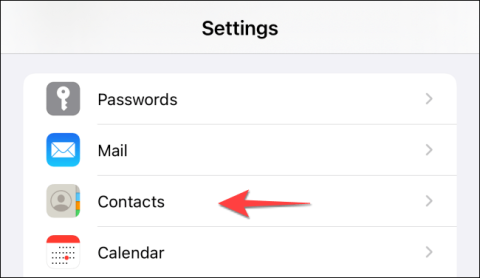Можете напълно да изтриете акаунти в Gmail, които вече не използвате, от вашия iPhone или iPad, ако е необходимо. Има много начини, по които можете да направите това, в зависимост от това как сте добавили акаунта си в Gmail. Нека разберем точно по-долу.
Какво се случва, когато изтриете акаунта си в Gmail?
Струва си да се отбележи, че премахването на вашия Gmail акаунт от вашето устройство ще спре то да синхронизира данни с приложенията Mail, Contacts и Calendar. Вашият акаунт в Google обаче ще продължи да работи с приложения на Google като Gmail, Google Карти, Google Диск, YouTube и някои други приложения на Google.
Разбира се, можете също да изтриете акаунта си от приложението Gmail, ако искате. И ако сте влезли в Gmail в Safari, ще трябва да го изтриете и там. Тази статия ще ви покаже как да направите и двата случая.
Изтрийте Gmail акаунт от iPhone и iPad
За да започнете, отворете приложението „Настройки“ на вашия iPhone и щракнете върху секцията „Контакти“.

След това изберете „Акаунти“.

В списъка, който се показва, щракнете върху акаунта в Gmail, който искате да изтриете.

След това щракнете върху бутона „Изтриване на акаунт“.

Повторете този процес, за да изтриете други акаунти в Gmail.
Изтриване на акаунт от приложението Gmail
Ако управлението и превключването между множество акаунти в приложението Gmail ви кара да се чувствате уморени, можете да изтриете акаунти, които вече не използвате.
Първо отворете приложението Gmail на вашия iPhone или iPad и докоснете профилната си снимка в горния десен ъгъл на екрана.

В менюто, което се показва, щракнете върху „Управление на акаунти на това устройство“.

След това щракнете върху бутона „Премахване от това устройство“ в акаунта в Gmail, който искате да изтриете.

В изскачащия прозорец докоснете бутона „Премахване“, за да потвърдите действието.

Приложението Gmail вече ще изтрие всички имейли от избрания от вас акаунт в Gmail и ще излезе от този акаунт. Щракнете върху бутона „Готово“ в горния ляв ъгъл, за да се върнете към главния екран на Gmail.
Премахнете акаунта в Gmail от Safari
Ако сте използвали Safari за достъп до акаунта си в Gmail, този акаунт ще продължи да се показва и ще влезете автоматично, докато не го изтриете. За щастие можете да направите това, без да изчиствате данните и кеша на Safari.
За да започнете, стартирайте браузъра Safari и посетете https://mail.google.com, за да отворите Gmail в отделен раздел.

След това докоснете бутона с три хоризонтални линии в горния ляв ъгъл.

Сега докоснете акаунта в Gmail в горната част, за да отворите менюто за управление на акаунта.

Кликнете върху „Изход от всички акаунти“.

Ще се отвори друга страница, озаглавена „Избор на акаунт“. Изберете опцията „Премахване на акаунт“.

Щракнете върху бутона с червен кръг до акаунта в Gmail, който искате да изтриете.

Кликнете върху „Да, премахване“ в изскачащия прозорец, за да потвърдите.

По-горе са някои процедури за изтриване на Gmail акаунти на iPhone и iPad. Надявам се, че сте успешни.